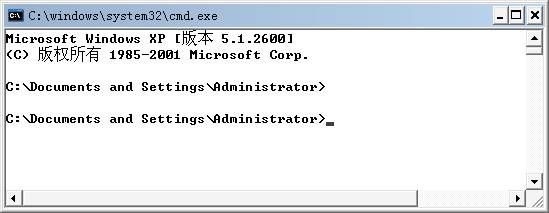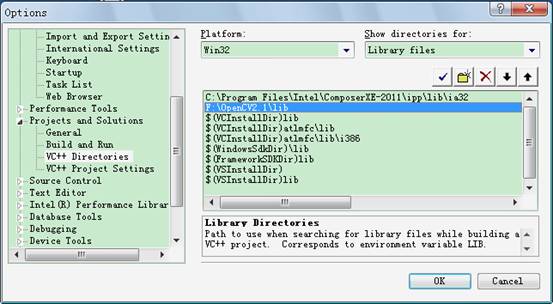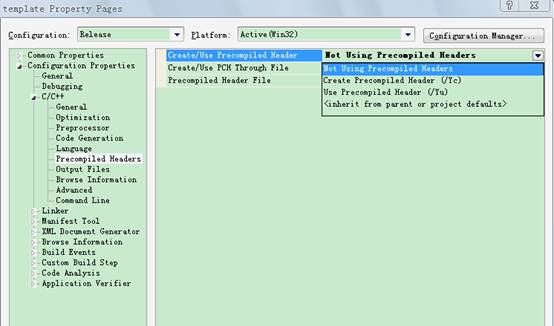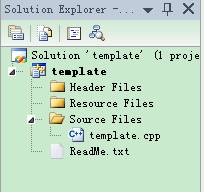OpenCV2.1的安装和VS2008的设置方法
OpenCV2.1的安装和VS2008的设置
LiangXiangtai
2010年11月5日
Email:[email protected]
下载OpenCV2.1和安装
1. 点击这个连接下载:OpenCV for Windows(VC2008专用版)
2. 安装:下载完成后双击OpenCV-2.1.0-win32-vs2008.exe开始安装,安装过程中需要注意的是要记下你安装的路径,等下有用。作为例子,我的为:F:\OpenCV2.1。
3. 为OpenCV添加环境变量:右击“我的电脑”-“属性”-“高级”-“环境变量”,在“Administrator的用户变量”中找到“PATH”变量(没有的话新建一个),在“变量值”中追加一个路径。追加的方法是加上一个“;”号,然后填入你要添加的路径,这里为“;F:\OpenCV2.1\bin”(分号当中的内容)。
4. 然后注销一下系统,或者重启,让环境变量生效。
5. 接下来验证一下OpenCV是否正确安装:
6. “开始”-“运行”-输入“cmd”,打开命令提示符
7. 在当中输入:opencv_createsamples.exe,回车运行,安装正确的话,应该出现下面的提示:
如果提示没有找到程序的话,说明你的环境变量有问题,重新设置一下。除了这个问题之外,笔者暂时没有发现其它的问题。
安装VS2008(最好是英文版本的,稳定很多)
这个过程跟普通的软件安装方法差不多,比较傻瓜。关键问题在于跟OpenCV链接的设置。
1. 安装完VS2008后,打开VC++ 2008 Express,菜单 Tools -> Options -> Projects and Solutions -> VC++ Directories
2. Show directories for选择include files,加入目录:F:\OpenCV2.1\include\opencv
3. Show directories for选择library files,加入目录: F:\OpenCV2.1\lib
上面的F:\OpenCV2.1替换为你的OpenCV的安装目录,关闭VC++ 2008 Express。
到这里,设置就完成了。
利用OpenCV开发程序
1. 打开VC++ 2008 Express,创建一个Win32控制台程序template
2. 选择Solution Explorer里的template项目,点击鼠标右键,选择Properties,
3. 在[链接器 LINKER]的[输入INPUT]中;
为项目的Debug配置增加依赖的库:
cv210d.lib cvaux210d.lib cxcore210d.lib highgui210d.lib ml210d.lib opencv_ffmpeg210d.lib
为项目的Release配置增加依赖的库:
cv210.lib cvaux210.lib cxcore210.lib cxts210.lib highgui210.lib ml210.lib opencv_ffmpeg210.lib
4. 配置属性-字符集修改为使用“多字节字符集” (由于2008默认是以Unicode字符集编译的)
5. 禁止编译头文件,选择“Not Using……”项,如下所示:
6. 删除掉没用的文件,最终如下图所示:
到此一个工程就设置完成
提示:把这个工程作为一个模板,以后的代码就可以添加到这个项目中,编译即可。
7. 编译运行下面的例程,把代码复制到template.cpp中
#include "highgui.h"
int main( int argc, char** argv )
{
IplImage* img = cvLoadImage( argv[1] );
cvNamedWindow("Example1", CV_WINDOW_AUTOSIZE );
cvShowImage("Example1", img );
cvWaitKey(0);
cvReleaseImage( &img );
cvDestroyWindow("Example1");
}
8. 按下快捷键F7编译,生成的EXE可执行文件放在项目的文件夹中,这个程序是要带参数才能运行的,参数是图片的名字,添加运行参数:
9. 按下Ctrl+F5运行程序,这样就可以打开图片了。
出现问题:
1、编译出错
1>Compiling...
1>template.cpp
1>f:\opencv\test\template\template\template.cpp(1) : warning C4627: '#include "highgui.h"': skipped when looking for precompiled header use
1> Add directive to 'stdafx.h' or rebuild precompiled header
1>f:\opencv\test\template\template\template.cpp(12) : fatal error C1010: unexpected end of file while looking for precompiled header. Did you forget to add '#include "stdafx.h"' to your source?
1>Build log was saved at file://f:\opencv\test\template\template\Debug\BuildLog.htm
原因:没有禁用头文件预处理功能,按如下方法设置: